Gboard từ Google đã khẳng định vị thế là một trong những ứng dụng bàn phím di động được yêu thích nhất nhờ tốc độ, độ tin cậy và kho tính năng phong phú. Mặc dù bạn có thể đã quen thuộc và sử dụng Gboard hàng ngày trên chiếc điện thoại Android hay thậm chí cả iPhone của mình, nhưng vẫn còn rất nhiều “mẹo vặt” hữu ích mà nhiều người dùng có thể chưa biết. Những thủ thuật ẩn này sẽ giúp bạn tối ưu hóa trải nghiệm gõ phím, tiết kiệm thời gian và thao tác chuyên nghiệp hơn rất nhiều.
Dưới đây là 5 mẹo Gboard cực kỳ hữu ích mà meocongnghe.com tin rằng bạn nên tìm hiểu và áp dụng ngay lập tức!
1. Chế Độ Chỉnh Sửa Văn Bản: Di Chuyển Con Trỏ Chính Xác
Việc điều hướng và chỉnh sửa văn bản trên điện thoại thông minh thường gây ra không ít khó khăn, đặc biệt khi bạn cần xử lý những tin nhắn nhiều dòng hoặc các tài liệu dài. Đây chính là lúc chế độ chỉnh sửa văn bản của Gboard phát huy tối đa hiệu quả.
Bạn có thể hình dung chế độ chỉnh sửa này như một cửa sổ chuyên biệt nằm ngay trong Gboard. Nó bao gồm nhiều phím chức năng giúp kiểm soát con trỏ và thực hiện các thao tác văn bản khác nhau, mang lại cho bạn khả năng điều khiển chính xác và tăng tốc độ chỉnh sửa.
Để sử dụng chế độ chỉnh sửa, hãy mở Gboard trong bất kỳ ứng dụng nào và chạm vào biểu tượng bốn ô vuông nhỏ ở góc trên bên trái. Sau đó, chạm vào ô Chỉnh sửa văn bản (Text editing) để truy cập chế độ này. Bạn có thể kéo biểu tượng này lên thanh công cụ phía trên bàn phím để truy cập nhanh hơn.
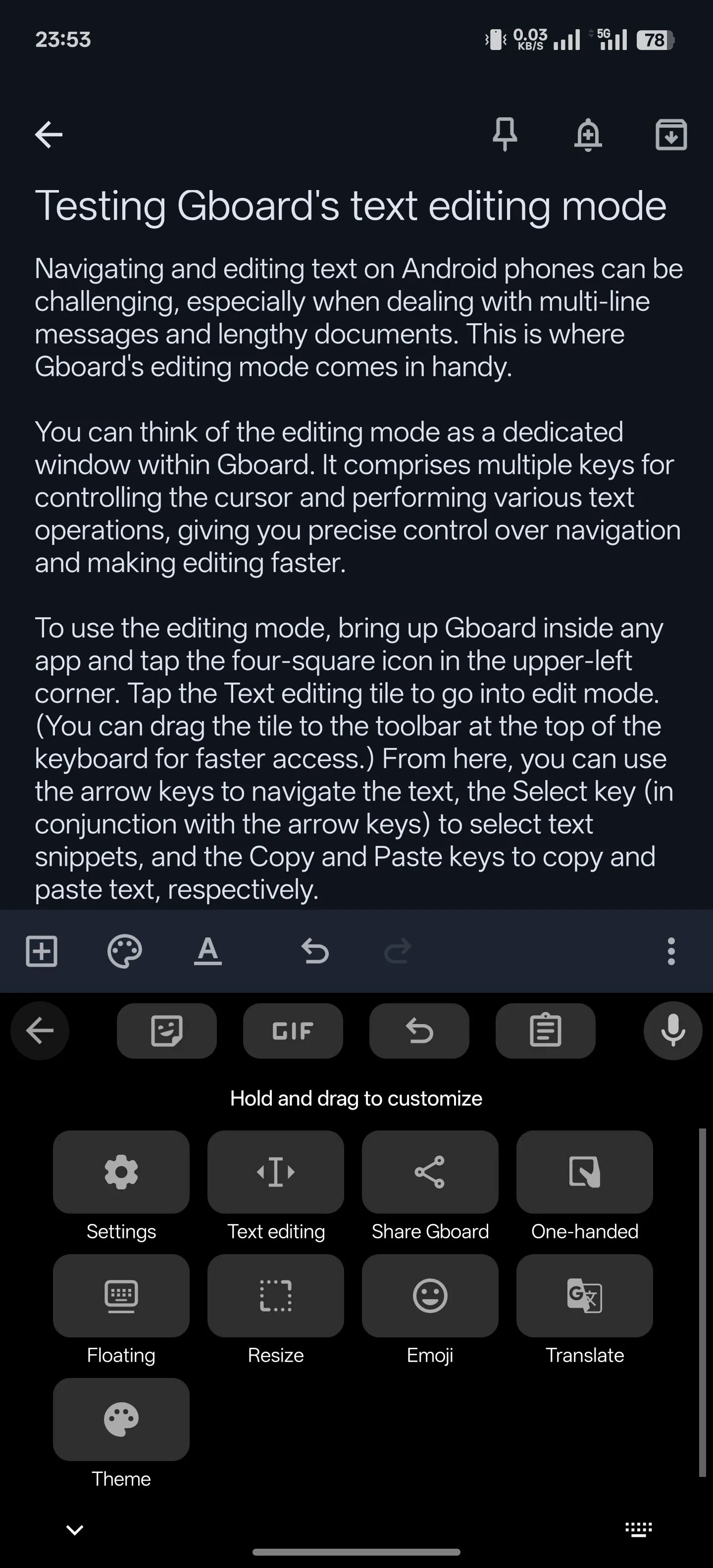 Chọn biểu tượng Chỉnh sửa văn bản trong Gboard để vào chế độ chỉnh sửa
Chọn biểu tượng Chỉnh sửa văn bản trong Gboard để vào chế độ chỉnh sửa
Từ đây, bạn có thể sử dụng các phím mũi tên để di chuyển con trỏ trong văn bản, phím Chọn (Select) (kết hợp với các phím mũi tên) để chọn các đoạn văn bản, cùng với các phím Sao chép (Copy) và Dán (Paste) để thực hiện thao tác sao chép và dán văn bản một cách dễ dàng và chính xác.
2. Tạo Phím Tắt Văn Bản: Gõ Nhanh Cụm Từ Thường Dùng
Nếu bạn thường xuyên phải gõ đi gõ lại những từ, cụm từ hay đoạn văn bản nhất định trên điện thoại, Gboard cho phép bạn thiết lập các phím tắt riêng. Điều này giúp việc nhập liệu trở nên dễ dàng và nhanh chóng hơn rất nhiều. Tính năng này hoạt động tương tự như tính năng thay thế văn bản trên iPhone và bạn có thể tạo bao nhiêu phím tắt tùy chỉnh tùy thích. Thậm chí, Gboard còn hỗ trợ nhập hoặc xuất các phím tắt này giữa các thiết bị.
Để tạo một phím tắt văn bản, hãy mở Gboard, chạm vào biểu tượng bốn ô vuông, sau đó chọn Cài đặt (Settings). Tiếp theo, điều hướng đến Từ điển > Từ điển cá nhân (Dictionary > Personal Dictionary) và chọn ngôn ngữ mặc định của điện thoại bạn. Chạm vào biểu tượng dấu + ở góc trên bên phải để tạo phím tắt mới. Nhập từ hoặc cụm từ đầy đủ mà bạn muốn tạo phím tắt vào trường Nhập từ (Type a word).
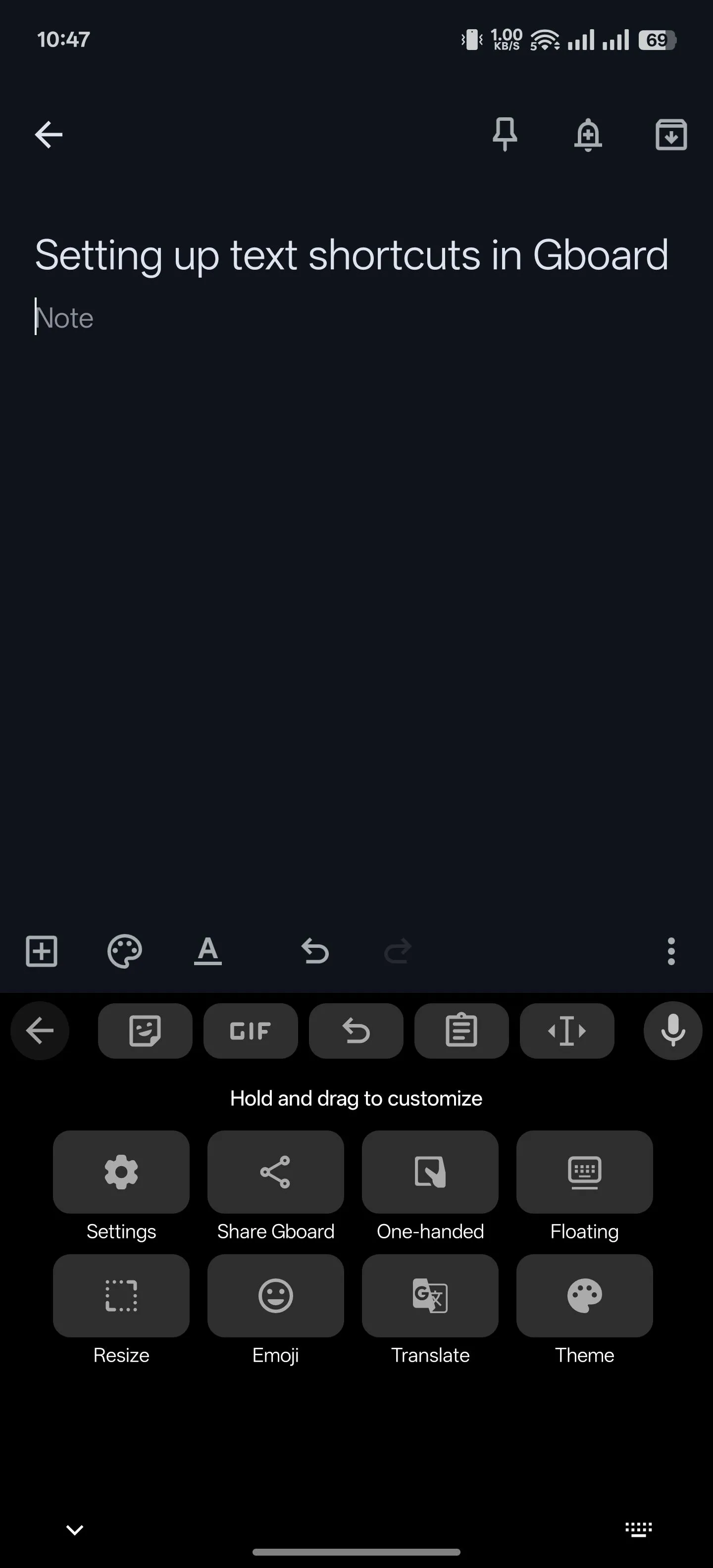 Truy cập Cài đặt Gboard trên điện thoại Android để thiết lập phím tắt văn bản
Truy cập Cài đặt Gboard trên điện thoại Android để thiết lập phím tắt văn bản
Tương tự, nhập phím tắt hoặc văn bản kích hoạt vào trường Phím tắt tùy chọn (Optional shortcut). Chạm vào biểu tượng dấu kiểm trên bàn phím để lưu phím tắt.
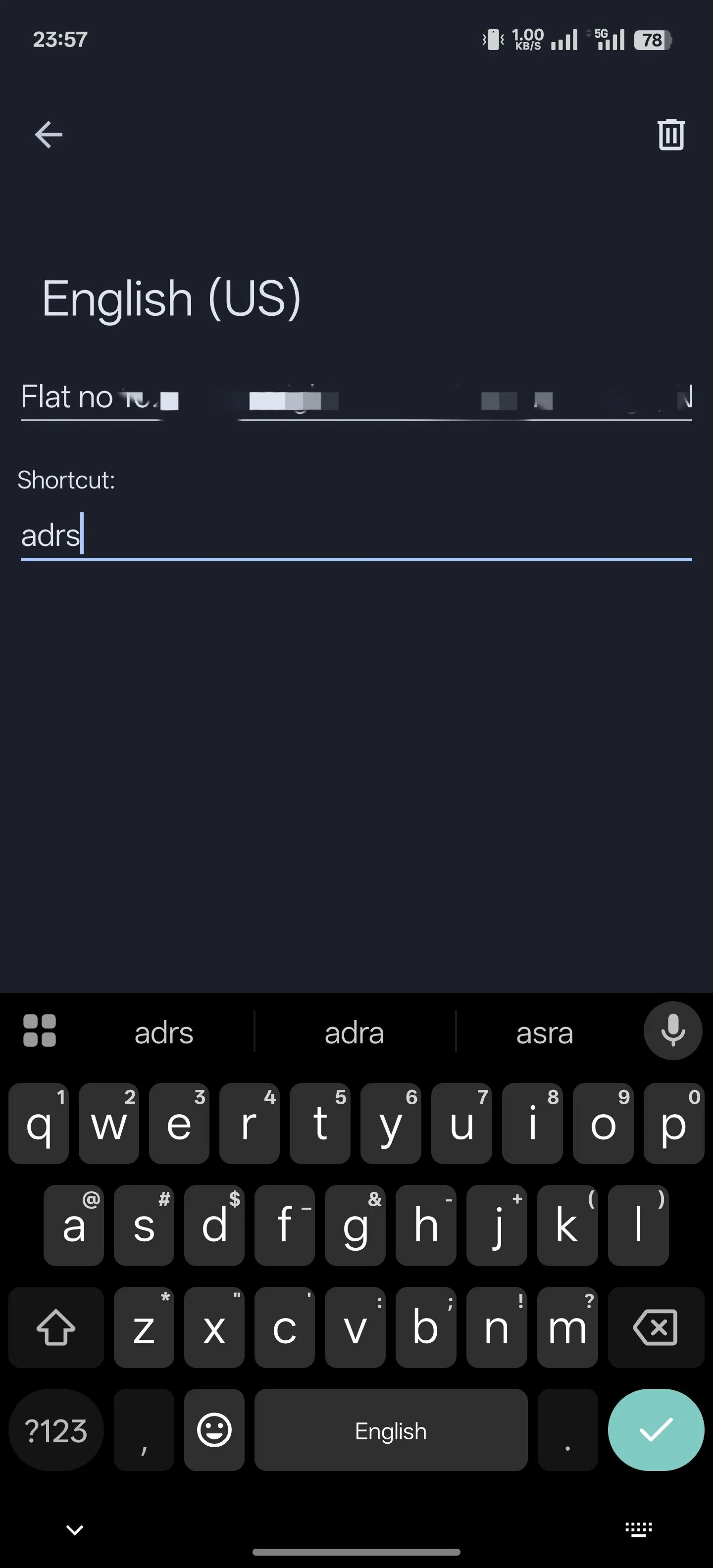 Thiết lập phím tắt văn bản mới trong Gboard, nhập từ và phím tắt gợi ý
Thiết lập phím tắt văn bản mới trong Gboard, nhập từ và phím tắt gợi ý
Sau khi thiết lập, việc sử dụng phím tắt văn bản rất đơn giản. Bạn chỉ cần gõ phím tắt vào trường văn bản, và bạn sẽ thấy phiên bản mở rộng của nó xuất hiện trên dải gợi ý ở phía trên bàn phím. Chạm vào gợi ý đó, và Gboard sẽ tự động thay thế phím tắt bằng cụm từ đầy đủ mà bạn đã cài đặt.
3. Dịch Ngôn Ngữ Trực Tiếp Khi Đang Gõ
Tính năng gõ đa ngôn ngữ của Gboard cho phép bạn nhập văn bản bằng nhiều ngôn ngữ khác nhau. Nhưng sẽ thế nào nếu bạn cần giao tiếp bằng một ngôn ngữ mà bạn không thể gõ trôi chảy? Chắc chắn, bạn có thể sử dụng Google Dịch hoặc một ứng dụng dịch thuật của bên thứ ba, nhưng điều đó sẽ liên quan đến nhiều thao tác sao chép, dán và chuyển đổi ứng dụng khá phiền phức.
Khả năng tích hợp Google Dịch của Gboard giúp bạn tiết kiệm thời gian và công sức bằng cách cho phép bạn dịch văn bản ngay khi đang gõ. Để sử dụng tính năng này, hãy mở Gboard. Sau đó, chạm vào biểu tượng bốn ô vuông và chạm vào nút Dịch (Translate). Đảm bảo bong bóng ngôn ngữ đầu tiên được đặt thành Phát hiện ngôn ngữ (Detect language) và bong bóng thứ hai là ngôn ngữ đầu ra mà bạn mong muốn.
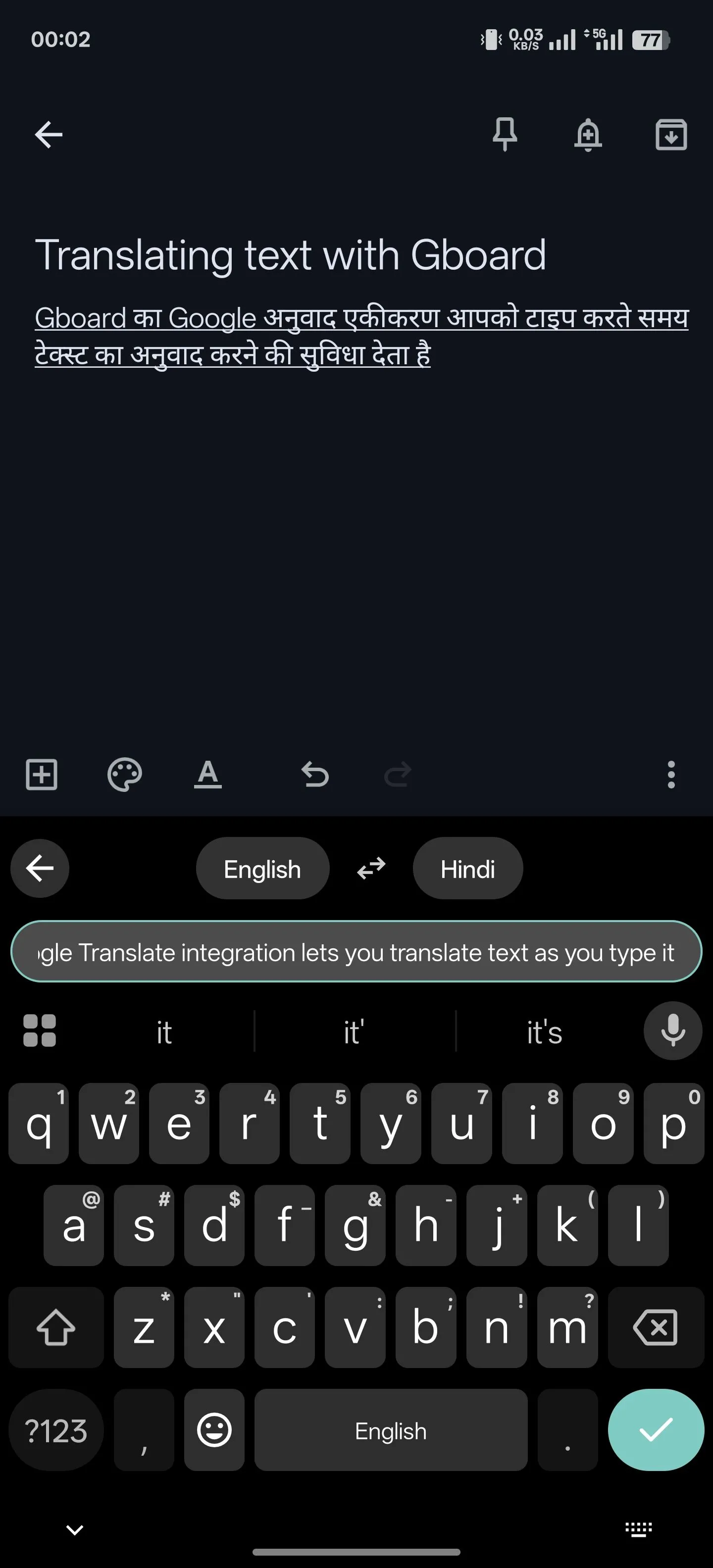 Giao diện dịch văn bản trực tiếp trên Gboard, giúp bạn dịch nhanh khi đang gõ
Giao diện dịch văn bản trực tiếp trên Gboard, giúp bạn dịch nhanh khi đang gõ
Bây giờ, bạn chỉ cần bắt đầu gõ văn bản của mình, Gboard sẽ tự động dịch và nhập phiên bản đã dịch vào trường văn bản. Chạm vào biểu tượng dấu kiểm để bắt đầu một dòng mới nếu cần.
4. Chuyển Đổi Kiểu Chữ Nhanh Chóng Bằng Phím Shift
Phím Shift (mũi tên hướng lên) trong Gboard thường dùng để bật hoặc tắt chế độ Caps Lock, giúp bạn gõ văn bản theo kiểu chữ mong muốn. Tuy nhiên, đôi khi chúng ta dễ quên bật hoặc tắt Caps Lock trước khi gõ.
Trong những trường hợp như vậy, thay vì phải xóa toàn bộ văn bản và gõ lại với kiểu chữ đúng, bạn có thể dễ dàng chuyển đổi kiểu chữ của đoạn đã gõ. Để làm điều này, hãy chạm và giữ đoạn văn bản mà bạn muốn thay đổi kiểu chữ để chọn nó. Sau đó, chạm vào phím Shift trên bàn phím để chuyển đổi giữa các kiểu chữ: chữ in hoa, chữ thường và chữ hoa đầu câu (viết hoa chữ cái đầu tiên của tất cả các từ).
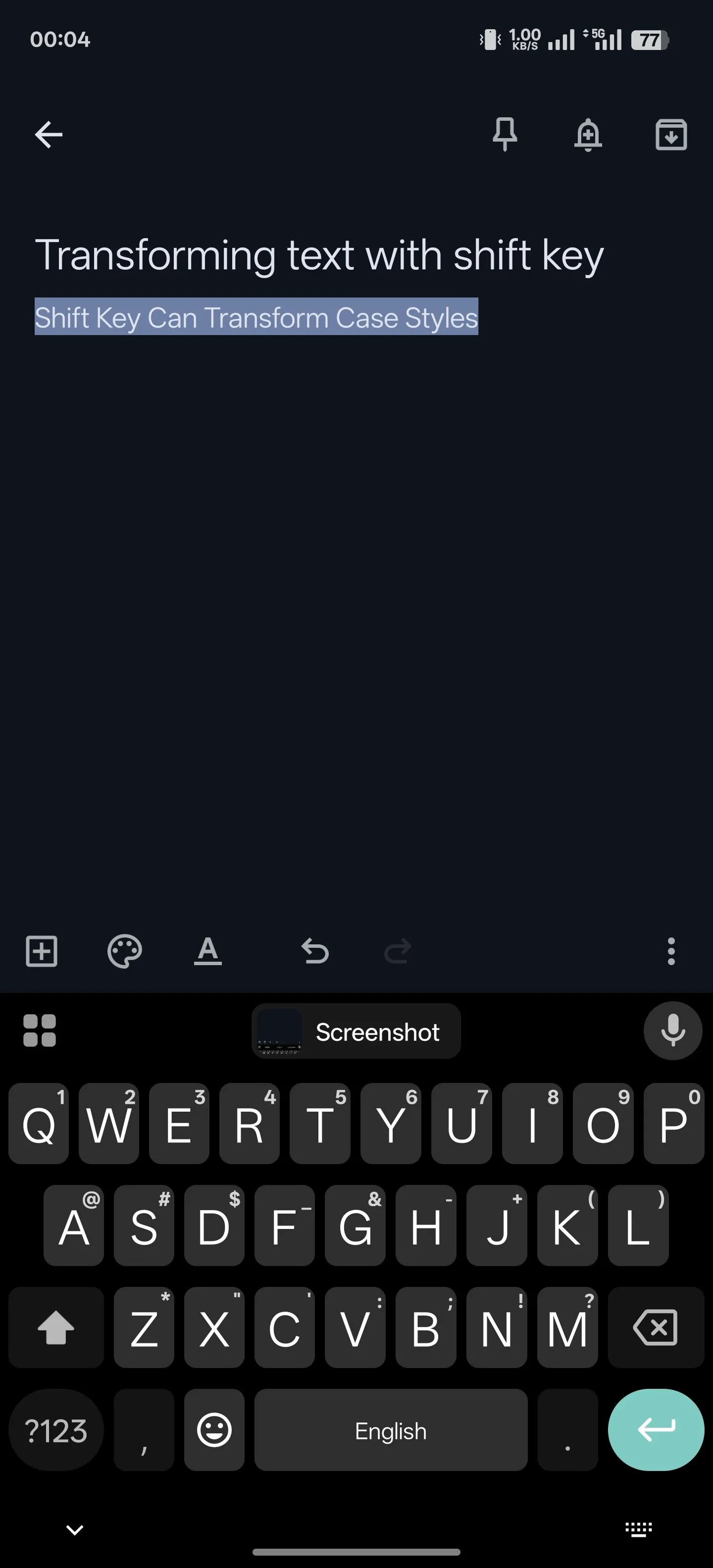 Sử dụng phím Shift để chuyển đổi kiểu chữ (hoa, thường, viết hoa chữ cái đầu) trong Gboard
Sử dụng phím Shift để chuyển đổi kiểu chữ (hoa, thường, viết hoa chữ cái đầu) trong Gboard
Mẹo nhỏ này giúp bạn chỉnh sửa văn bản cực kỳ nhanh gọn và chuyên nghiệp, tránh lãng phí thời gian vào những thao tác không cần thiết.
5. Chia Sẻ Ảnh Chụp Màn Hình Ngay Lập Tức Từ Clipboard
Khi bạn muốn chia sẻ một ảnh chụp màn hình vừa chụp, thông thường bạn sẽ chạm vào biểu tượng đính kèm trong một ứng dụng và chọn ảnh từ thư viện của mình. Tuy nhiên, với Gboard, bạn có thể bỏ qua các bước thừa thãi đó và chia sẻ ảnh chụp màn hình gần đây nhất một cách cực kỳ nhanh chóng.
Tất cả những gì bạn cần làm là cho phép Gboard lưu ảnh chụp màn hình vào bảng tạm (clipboard) của nó. Để thực hiện điều này, hãy vào cài đặt Gboard và chọn Bảng tạm (Clipboard). Bật tùy chọn Lưu ảnh chụp màn hình gần đây vào bảng tạm (Save recent screenshots in clipboard).
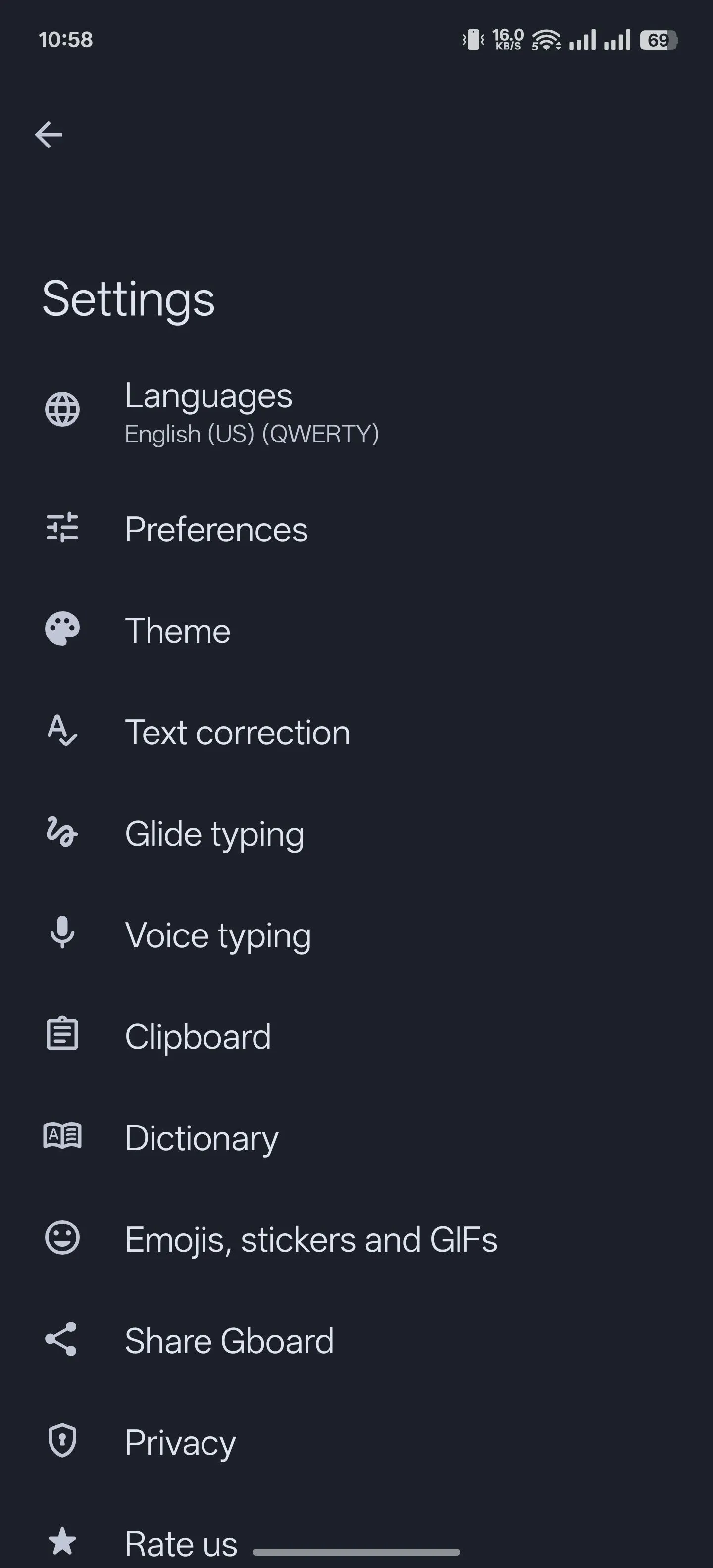 Chọn tùy chọn Bảng tạm trong cài đặt Gboard để lưu ảnh chụp màn hình gần đây
Chọn tùy chọn Bảng tạm trong cài đặt Gboard để lưu ảnh chụp màn hình gần đây
Sau khi hoàn tất, bất cứ khi nào bạn chụp ảnh màn hình, nó sẽ được lưu vào bảng tạm của Gboard. Sau đó, bạn chỉ cần mở Gboard, và nó sẽ hiển thị hình thu nhỏ của ảnh chụp màn hình đó ngay trên thanh công cụ phía trên bàn phím. Chạm vào hình thu nhỏ để xem trước. Bạn thậm chí có thể chỉnh sửa nó nếu ứng dụng hỗ trợ. Cuối cùng, chạm vào phím gửi để chia sẻ ảnh chụp màn hình.
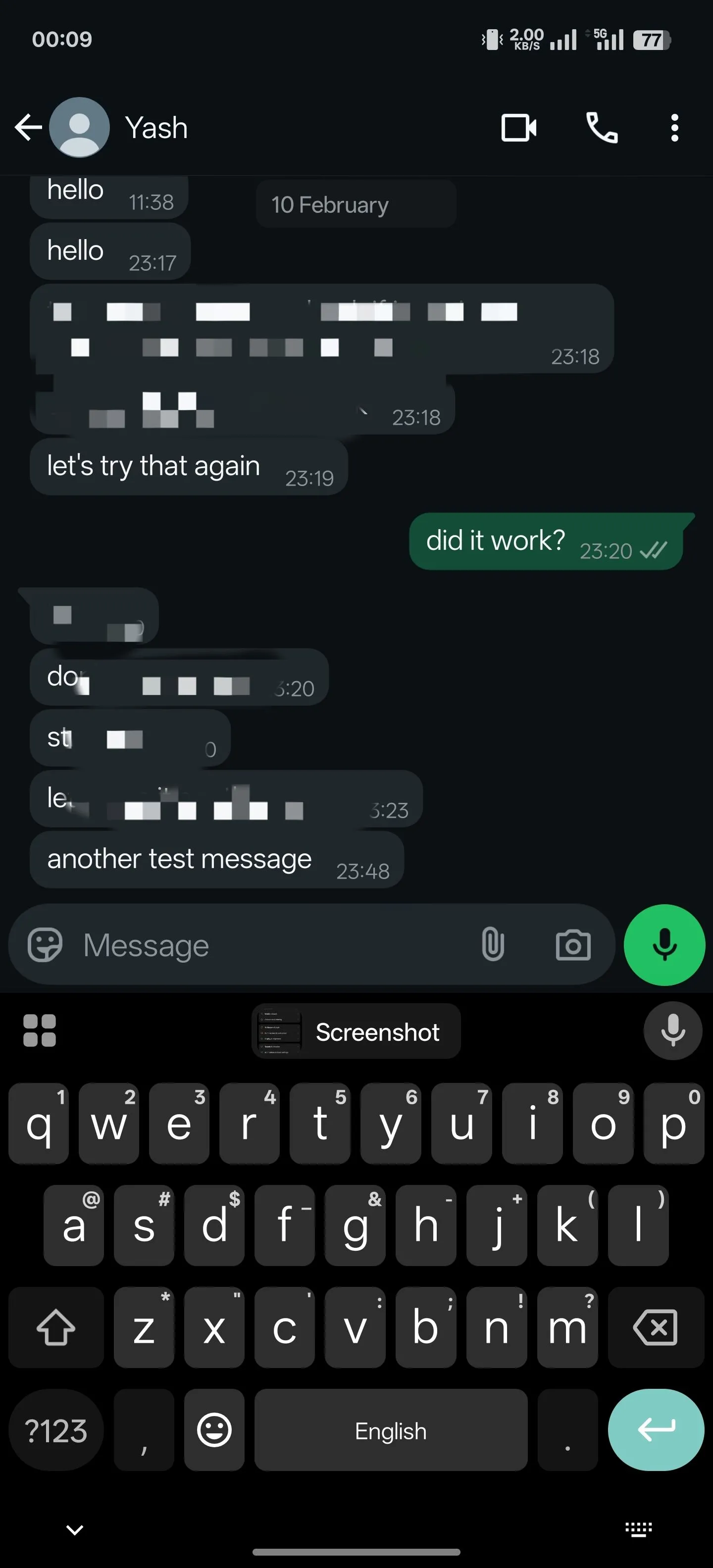 Thao tác chọn hình ảnh chụp màn hình từ thanh công cụ Gboard để chèn vào ứng dụng
Thao tác chọn hình ảnh chụp màn hình từ thanh công cụ Gboard để chèn vào ứng dụng
Những mẹo nhỏ nhưng vô cùng hữu ích này chắc chắn sẽ giúp bạn tận dụng tối đa Gboard trên điện thoại Android hoặc iPhone của mình. Gboard không chỉ là một bàn phím tuyệt vời cho Android; nó cũng hoạt động rất hiệu quả trên iPhone, mang lại trải nghiệm gõ phím mượt mà và nhiều tính năng vượt trội so với bàn phím mặc định. Hãy thử áp dụng những thủ thuật trên để nâng tầm khả năng gõ phím của bạn ngay hôm nay!